
时间:2020-06-22 16:09:04 来源:www.win10xitong.com 作者:win10
不知道你在使用win10系统办公的时候碰到过win10如何关闭自动更新情况没有,这个问题今天小编碰到了。这个问题非常棘手,要是没有丰富的经验遇到win10如何关闭自动更新就不知道该怎么办了,如果你也因为这个win10如何关闭自动更新的问题而困扰,可以尝试以下小编的办法:1、首先,打开我们的电脑,在桌面左下角点击windows的图标,或者在键盘上找到windows的按键也可以;2、在弹出的菜单栏中,点击【设置】的图标。在桌面的右下角,通知框点开也可以转到【设置】就这个问题很简单的解决了。不知道你学会没有,如果没有学会,那下面就由小编再写一篇详细图文教程来教你win10如何关闭自动更新的解决手段。
具体步骤如下:
方法一:
1、首先,打开我们的电脑,在桌面左下角点击windows的图标,或者在键盘上找到windows的按键也可以;
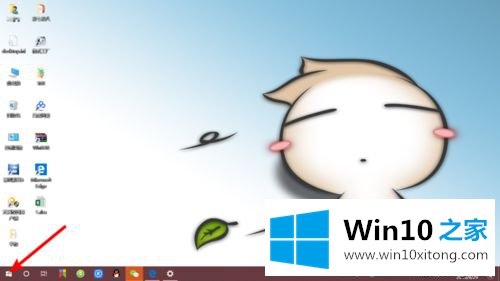
2、在弹出的菜单栏中,点击【设置】的图标。在桌面的右下角,通知框点开也可以转到【设置】;
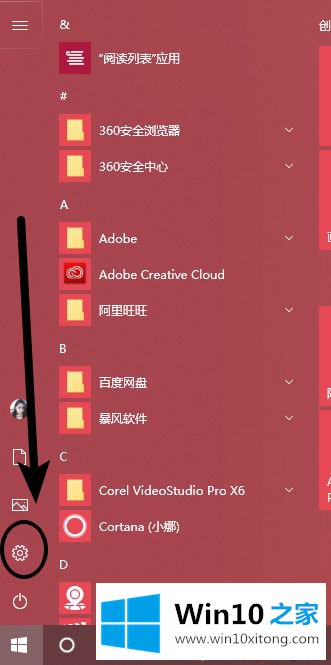
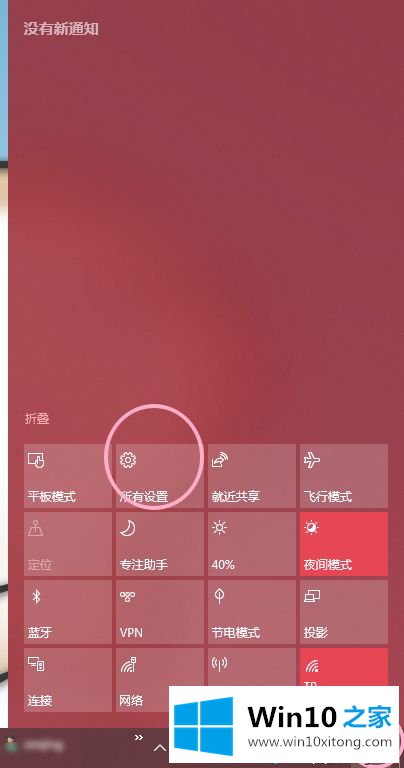
3、在弹出的界面中,我们选择【更新与安全】;
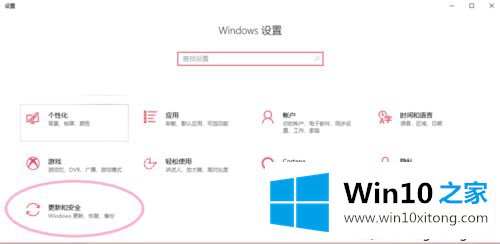
4、接着,选择【Windows更新】,选择【高级选项】;
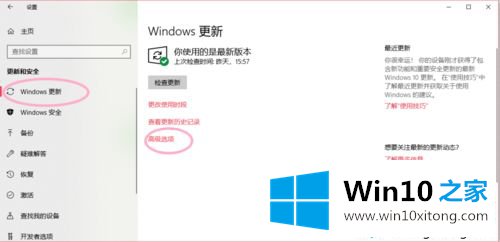
5、我们将所有的选项都关闭即可;

方法二:
1、我们按键盘上的【Windows】键+字母R,(win+R)打开运行,在窗口中填入【services.msc】,点击【确定】;
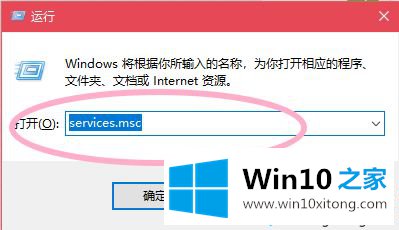
2、在弹出的窗格中,我们找到【Windows update】,停止此服务;
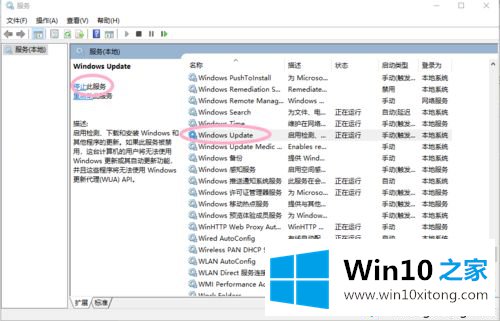
3、双击打开该条服务,弹出设置窗口;
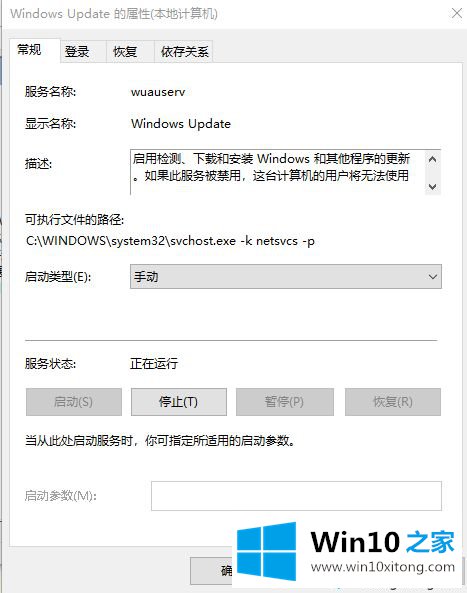
4、在【常规】-【启用类型】中,选择【禁用】;
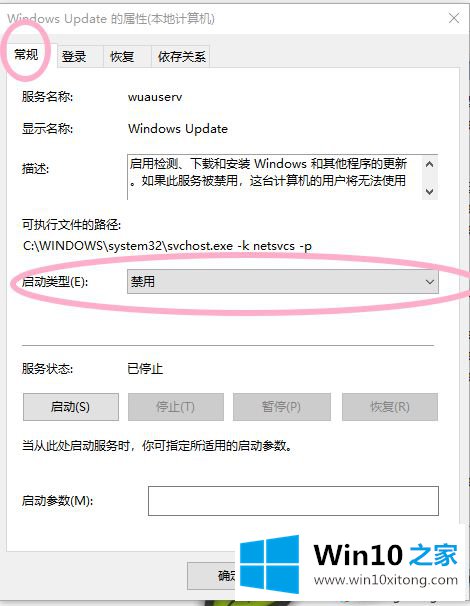
5、在【恢复】中,三个下拉箭头都选择【无操作】,最后点击【应用】,再点击【确定】即可;
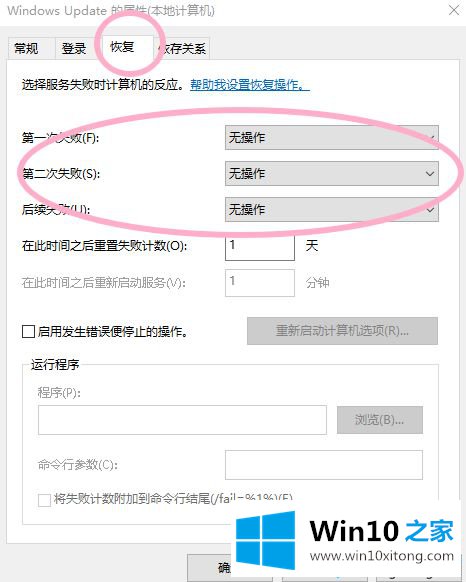
6、上述两种方法均可把Windows系统的更新功能关闭;
以上就是小编为大家带来的win10关闭自动更新系统的方法,通过上述的方法步骤就可以成功关闭win10系统自动更新了。上边的方法教程就是有关win10如何关闭自动更新的解决手段,通过上面小编介绍的方法很简单的操作一下,即可解决这个问题。